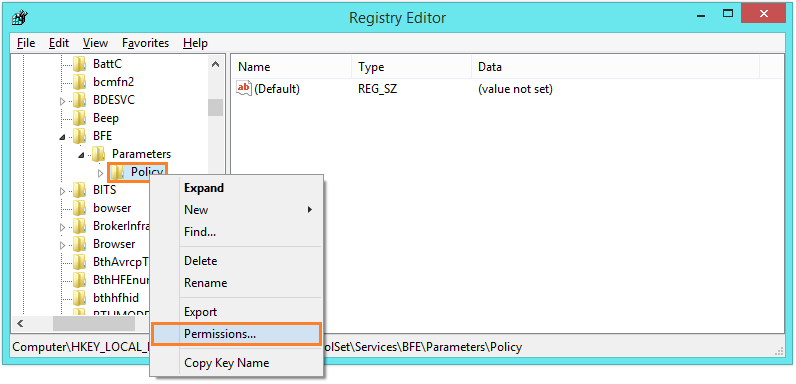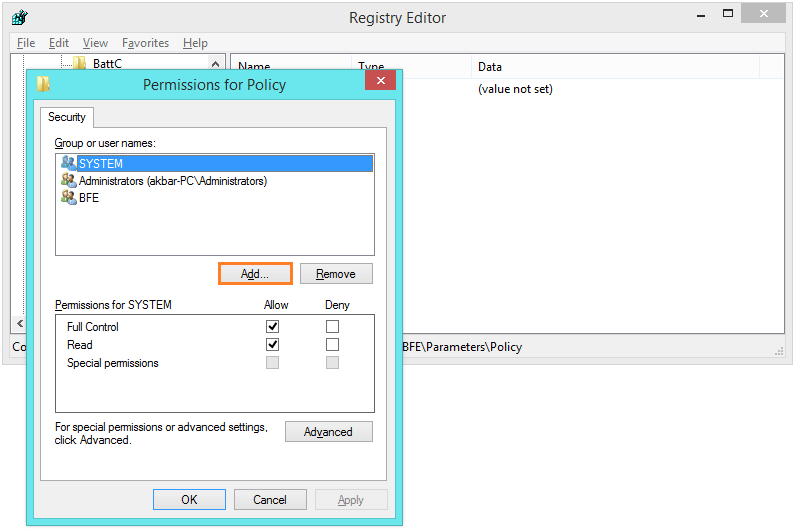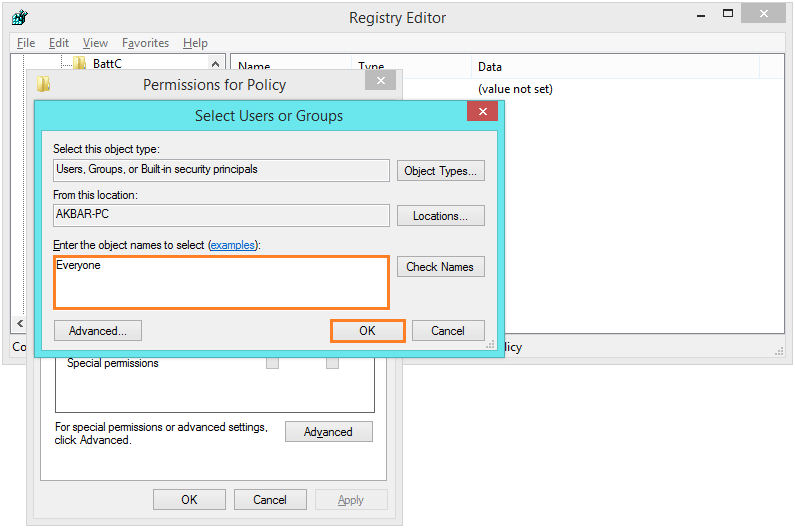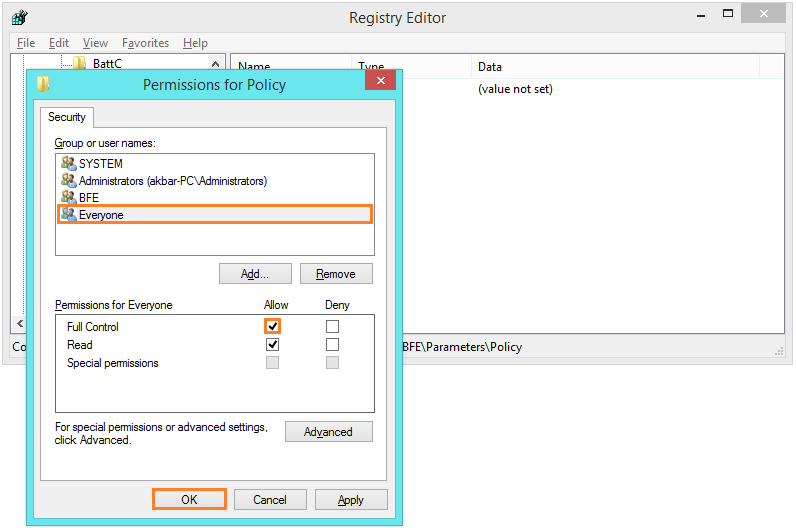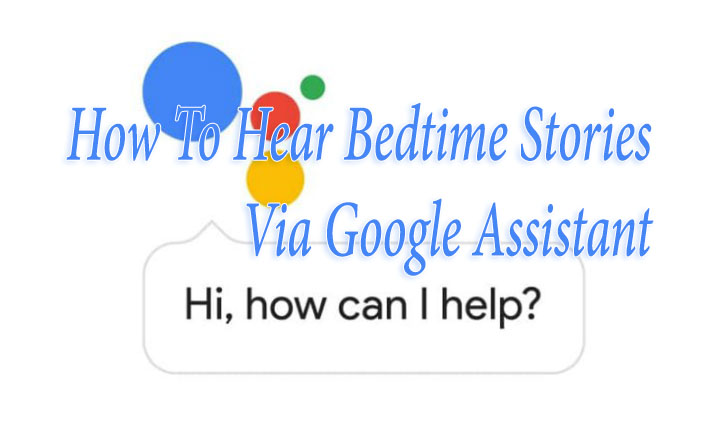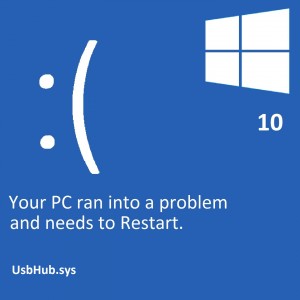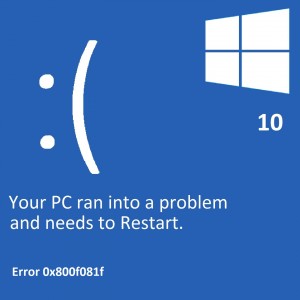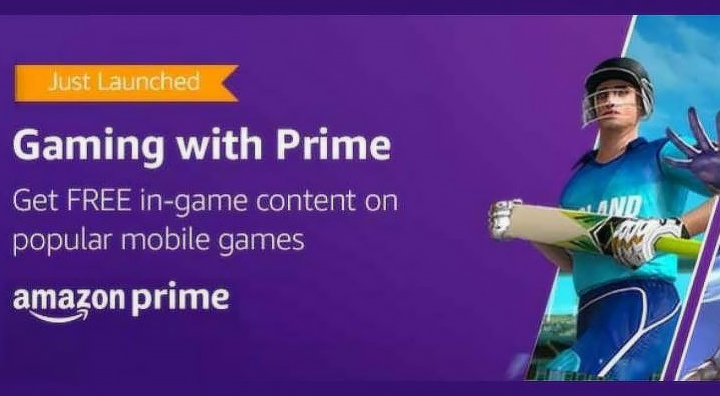Как исправить базовый механизм фильтрации (BFE)
Вопрос читателя:
«Привет, Уолли, мой компьютер начал вести себя странно несколько дней назад. Я использовал антивирус и антивирус, но вирус никуда не делся. Я читал в Интернете, что вирус может сломать базовый механизм фильтрации, а антивирус ничего не может. Что вы предлагаете мне делать сейчас?”- Мигель А., Соединенное Королевство
Ответ Уолли: В Базовый механизм фильтрации или сокращенно BFE является частью сервисов, которые используется для доступа к Wяобеспечивает безопасность для целей разработки. Если это можно использовать, то, к сожалению, это может значительно упростить работу вируса без обнаружения. Но не волнуйтесь, мы покажем вам, как это легко исправить.
Как вирусы и трояны контролируют ваш компьютер
Базовый механизм фильтрации (BFE) является частью служб платформы фильтрации Windows (WFP). Платформа фильтрации Windows (WFP) помогает разрабатывать брандмауэры и другое программное обеспечение. Отсутствующий базовый механизм фильтрации часто может быть причиной атаки вредоносного ПО или привести к ней.
Когда вирусы и трояны заражают ваш компьютер, они пытаются отключить базовый механизм фильтрации (BFE). Это позволяет вирусу легче распространяться, ограничивая способность брандмауэров и других приложений обнаруживать и останавливать вирус. Если базовый механизм фильтрации (BFE) скомпрометирован, антивирусная программа больше не сможет помочь вам решить проблему.
Файлы базового механизма фильтрации (BFE) находятся в словаре Windows, а записи этой службы – в реестре Windows.
Причина
Приложение было взломано. Некоторые службы и процессы уязвимы для атак и могут заразить систему. например, устаревшая версия Adobe Flash.
Решение
- Используйте Восстановление системы, чтобы восстановить базовый механизм фильтрации (BFE)
- Ремонт и восстановление записей реестра BFE
- Восстановить .dll файл BFE
Здесь мы увидим, как реализовать эти решения:
Использование функции восстановления системы для восстановления BFE
Восстановление системы – самый быстрый и простой способ решить эту проблему. Windows создает точки восстановления системы, когда происходит что-то важное, например, крупное обновление Windows. Пользователь может самостоятельно создать точку восстановления системы. кликните сюда чтобы узнать больше об использовании восстановления системы.
Редактирование реестра для восстановления BFE
Здесь мы рассмотрим, как изменить реестр для восстановления части реестра Базового механизма фильтрации (BFE). Прежде чем сделать это, просканируйте свой компьютер с помощью WinThruster чтобы убедиться, что в реестре нет ошибок, которые могут усложнить работу.
- Скачать файл .reg, содержащий записи реестра BFE для (Windows 7)
- Щелкните правой кнопкой мыши загруженный файл> щелкните Извлечь все…
- Использовать Клавиша Windows + R > тип regedit > пресса Войти
- Нажмите файл > импорт > двойной щелчок загруженный и распакованный файл .reg
- Идти к
HKEY_LOCAL_MACHINE SYSTEM CurrentControlSet services BFE Parameters Policy - Щелкните правой кнопкой мыши Политика> щелкните Разрешения

- Нажмите Добавить

- Тип Все > щелкните Хорошо

- Нажмите Все > проверить Полный контроль > щелкните Хорошо

- Рестарт твой компьютер.
Восстановление файла Service .dll для восстановления BFE
Вы должны найти SharedAccess в локальных службах и запустите службу оттуда. Но если вы не можете этого сделать, значит, файл bfe.dll (Windows System32 bfe.dll) могли испортиться.
- Нажмите Ключ Windows > тип Командная строка > щелкните правой кнопкой мыши и выберите Запустить от имени администратора
- В командная строка окно, тип sfc /scanfile=c:windowssystem32bfe.dll > пресса Войти
(здесь c: буква диска, на котором установлена Windows 7) - Рестарт твой компьютер.
После того, как вы сделаете все вышеперечисленное, все должно работать нормально. Вы можете убедиться, что служба bef находится в базе данных локальных служб, выполнив следующие действия:
- Использовать Клавиша Windows + R > тип services.msc > пресса Войти
- Обновите антивирус программа и сканировать весь ваш компьютер с этим
- Обновите все приложения
- Обновите все сервисы, используя Центр обновления Windows
- Сделать точка восстановления системы для будущего использования.
Удачных вычислений! ![]()
Похожие сообщения
Ничего не найдено!
.
Источник